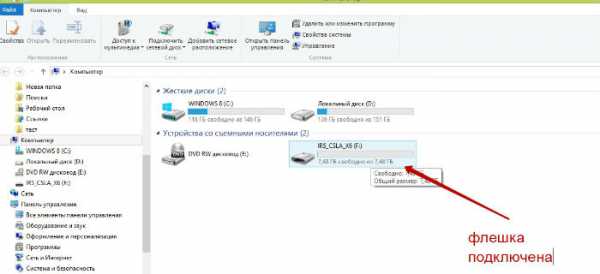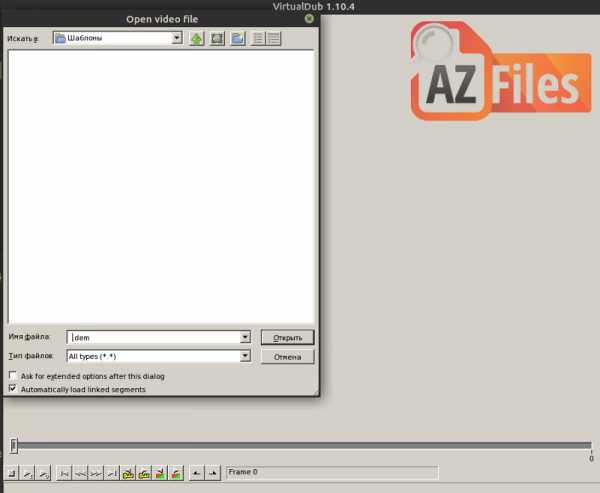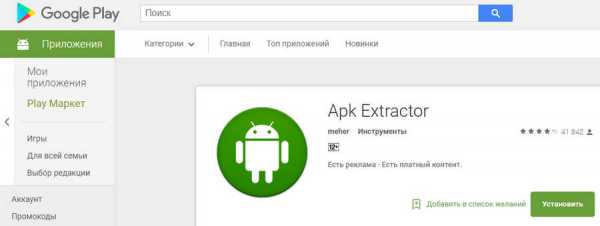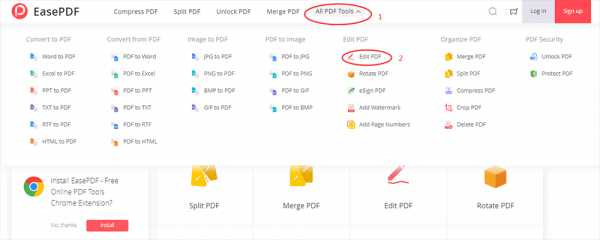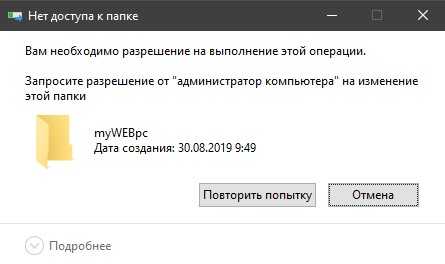Как открыть файлы с расширением exe
Чем открыть формат EXE? Программы для чтения EXE файлов
EXE
Если вы не смогли открыть файл двойным нажатием на него, то вам следует скачать и установить одну из программ представленных ниже, либо назначить программой по-умолчанию, уже установленную (изменить ассоциации файлов). Наиболее популярным программным обеспечением для даного формата является программа 7-Zip (для ОС Windows) и программа Parallels Desktop for Mac (для ОС Mac) - данные программы гарантированно открывают эти файлы. Ниже вы найдете полный каталог программ, открывающих формат EXE для операционной системы Windows, Mac, Linux.
Программы для открытия EXE файлов
Чем открыть EXE в Windows? Mac LinuxОбщее описание расширения
Формат файла EXE относится к расширениям из категории Исполняемые форматы, его полное название - Windows Executable File.Исполняемый файл EXE является приложением Windows либо DOS систем. Такой тип файла может включать в себя самораспаковывающиеся архивы. Имеют невероятно широкое распространение.
Узнать подробнее что такое формат EXE
Что еще может вызывать проблемы с файлом?
Наиболее часто встречаемой проблемой, из-за которой пользователи не могут открыть этот файл, является неверно назначенная программа. Чтобы исправить это в ОС Windows вам необходимо нажать правой кнопкой на файле, в контекстном меню навести мышь на пункт "Открыть с помощью", а выпадающем меню выбрать пункт "Выбрать программу...". В результате вы увидите список установленных программ на вашем компьютере, и сможете выбрать подходящую. Рекомендуем также поставить галочку напротив пункта "Использовать это приложение для всех файлов EXE".
Другая проблема, с которой наши пользователи также встречаются довольно часто — файл EXE поврежден. Такая ситуация может возникнуть в массе случаев. Например: файл был скачан не польностью в результате ошибки сервера, файл был поврежден изначально и пр. Для устранения данной проблемы воспользуйтесь одной из рекомендаций:
- Попробуйте найти нужный файл в другом источнике в сети интернет. Возможно вам повезет найти более подходящую версию. Пример поиска в Google: "Файл filetype:EXE". Просто замените слово "файл" на нужное вам название;
- Попросите прислать вам исходный файл еще раз, возможно он был поврежден при передаче;
Знаете другие программы, которые могут открыть EXE? Не смогли разобраться как открыть файл? Пишите в комментариях - мы дополним статью и ответим на ваши вопросы.
извлекаем ресурсы или запускаем файлы под Windows, Linux и Mac OS
Формат exe – это исполняемый файл, который используется в данном виде еще с далеких времен первой ОС DOS. Бывают ситуации, когда нужно открыть такой файл для редактирования. Какой программой можно воспользоваться в таком случае и как это вообще можно сделать, будет сказано далее.
Где используется формат EXE
Такие файлы использовались ранее и существуют сейчас в таких ОС, как MS-DOS, OS/2, Windows, Symbian и OpenVMS. Такие файлы задействуются в 16-, 32- и 64-разрядных ОС.
Основной частью файла exe является исполняемый код, но в дополнение к нему там могут содержаться такие элементы графики, как иконки, и другие данные. Поэтому в большинстве случаев никакой дополнительной программой пользоваться не придется — exe сам по себе программа. Однако есть ряд случаев, когда все же необходимо залезть в сам исполняемый файл. Что делать в таком случае?
Программы для работы с форматом EXE
Бывают ситуации, когда надо открыть файл exe и немного его подредактировать. Например, исправить какие-то ошибки или изменить графическое оформление. Для этого можно использовать различные программы, о некоторых речь пойдет далее.
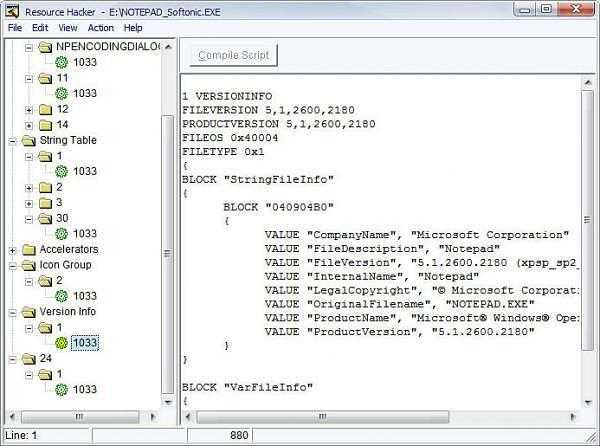
При помощи Resource Hacker можно открыть и вытянуть информацию и ресурсы из EXE файла — иконки, версии, и другие
Resourse Hacker (сокращенно — Reshack). Это приложение бесплатное, и его размер всего 545 кб. В этой программке можно менять такие элементы, как курсоры, и конки и проч., но доступа к программному коду она не дает. То же самое можно сделать в программе Resource Tuner.
При попытке открыть файл EXE, вы можете столкнуться с тем, что программа будет выдавать одно из сообщений о ошибке:
- Файл сжат упаковщиком или поврежден. Действительно, файлы часто бывают сжаты, так как разработчики стремятся уменьшить их объем. Resource Tuner может осуществить распаковку только наиболее популярного упаковщика – UPX. Другие упаковщики программа не поддерживает, поэтому файл вам придется распаковывать самостоятельно.
- Файл — 16-битный NE Executable. Такие файлы не поддерживаются, и открыть их не удастся.
- Файл не является исполняемым. Даже если у файла, который не является исполняемым, будет расширение exe, программа выдаст данную ошибку. Ведь расширение могли поменять специально.
Файлы exe используются для распространения вирусов, в частности, троянов. Поэтому при открытии таких файлов соблюдайте осторожность и не забывайте проводить сканирование системы, например, с помощью бесплатной лечащей утилиты Dr.Web CureIt.
Еще одной распространенной причиной при проблемах открытия файлов EXE может быть то, что разработчики пытаются усложнить процесс обхода системы лицензирования платных приложений. При этом может использоваться как шифрование, так и запутывание кода различными упаковщиками.
Какие файлы не стоит открывать в редакторах ресурсов
- EXE более гигабайта величиной. В программе установлены ограничения – образ открываемого файла должен разместиться в пределах первого гигабайта памяти.
- Файлы, которые создавались в Visual Basic. Секция ресурсов таких файлов содержит только иконку и номер версии. Сам код на VB находится в специальном формате, который не откроется в редакторе ресурсов.
- Установщики других программ. В ресурсах хранятся только номер версии и иконка. Внутри таких файлов находится контейнер, который содержит другой, сжатый файл EXE, и программу-распаковщик. Кроме того, для сохранения данных в таких программах используются разные технологии.
- Самораспаковывающиеся архивы в виде exe-шников. Это просто архивированная информация и программа для ее распаковки.
Какие еще существуют программы для открытия exe
Другие распространенные программы, позволяющие открыть exe под Windows:
- VMware ThinApp;
- Microsoft Windows. Для открытия и работы с установочными файлами EXE ОС Windows пользуется программой под названием Windows Installer. Скачивать и устанавливать данный компонент вручную не придется — изначально он присутствует в операционной системе, а при необходимости обновить его это производится автоматически через центральный сервер обновлений Microsoft — WSUS;
- IcoFX;
- Microsoft Visual Studio. Среда для разработчиков с широким функционалом для написания приложений под Windows.
Если ваш ПК является «обладателем» Mac OS, то подойдут такие приложения:
- Parallels Desktop 7, VMware Fusion 4, Oracle VM VirtualBox. Для использования функционала по работе с файлами формата EXE на любой из этих 3-х программ должна быть установлена Microsoft Windows. Т.е. фактически каждая такая программа — среда виртуализации, которая будет открывать и работать с exe файлами.
- Darwine;
- CrossOver;
- Kronenberg WineBottler.
В Linux работают Cedega, Wine и DataFlex.
Если под операционную систему Linux при выборе, чем открывать exe файлы, вы остановитесь на Wine, то рекомендуем обратить внимание на версию от Ethersoft. В нее включен ряд модулей, которые ориентированы на запуск и работу с приложениями для бизнеса — 1С Предприятие и продукты Microsoft. Также хочется отметить, что Wine уже длительное время умеет стабильно работать с MS Office, включая текстовый редактор Word.
Итак, какой программой открывать exe, пользователь может выбрать сам. Каждая из них характеризуется различным функционалом, поэтому перед тем, как остановиться на каком-то одном приложении, стоит протестировать несколько программ.
Что это и как его открыть?
Если ваш файл EXE связан с аппаратным обеспечением на вашем компьютере, чтобы открыть файл вам может потребоваться обновить драйверы устройств, связанных с этим оборудованием.
Эта проблема обычно связана с типами мультимедийных файлов, которые зависят от успешного открытия аппаратного обеспечения внутри компьютера, например, звуковой карты или видеокарты. Например, если вы пытаетесь открыть аудиофайл, но не можете его открыть, вам может потребоваться обновить драйверы звуковой карты.
Совет: Если при попытке открыть файл EXE вы получаете сообщение об ошибке, связанной с .SYS file, проблема, вероятно, может быть связана с поврежденными или устаревшими драйверами устройств, которые необходимо обновить. Данный процесс можно облегчить посредством использования программного обеспечения для обновления драйверов, такого как DriverDoc.
EXE Расширение файла - как открыть .exe?
EXE-файл содержит исполняемую программу для Windows. EXE является сокращенным для «исполняемого файла», и это стандартное расширение файла, используемое программами Windows. Для многих пользователей Windows файлы EXE являются синонимами программ Windows, что делает «.exe» одним из самых узнаваемых расширений файлов.
EXE-файлы содержат двоичный машинный код, который был скомпилирован из исходного кода. Машинный код сохраняется таким образом, что он может выполняться непосредственно процессором компьютера, тем самым «запуская» программу. EXE-файлы также могут содержать ресурсы, такие как графические ресурсы для графического интерфейса пользователя, значок программы и другие ресурсы, необходимые программе.
На платформах, отличных от Windows, таких как macOS и Linux, EXE-файлы не являются используемый для исполняемых файлов. Например, macOS использует .APP файлов для запуска приложений. Однако, если вы хотите запустить EXE-файл на платформе, отличной от Windows, вы можете использовать виртуальную машину, такую как Parallels Desktop или VM VirtualBox, которая позволяет Windows запускаться в среде, отличной от Windows.
Setup.exe - очень распространенное имя для установщиков программ. Когда он открывается, он начинает процесс установки.
Install.exe - другое популярное имя для установщиков программного обеспечения.
cmd.exe - программа оболочки, используемая в Windows 2000 и более поздних версиях, заменив Оболочка COMMAND.COM.
Файл EXE – чем открыть, описание формата
Чем открыть, описание – 2 формата файла
- Приложение Windows - Исполняемые файлы
- Приложение PortableApps.com - Исполняемые файлы
Windows Executable File
Тип данных: Двоичный файл
Mime-type: application/octet-stream
Разработчик: Microsoft
Заголовок и ключевые строки
HEX: 4D 5A
ASCII: MZ
Подробное описание
Файл EXE - Windows, DOS-приложение или самораспаковывающийся архив. Любой файл в ОС Windows с расширением EXE открывается двойным щелчком мыши.
Файлы install.exe или setup.exe - это приложения, которые устанавливают программное обеспечение на компьютер. Двойной клик по ним инициализирует процесс установки.
В Mac OS EXE-приложения также могут быть запущены, но не напрямую, а с помощью эмуляторов Windows (например, Parallels Desktop или VMware Fusion).
Как, чем открыть файл .exe?
Инструкция - как выбрать программу из списка, скачать и использовать ее для открытия файла
Похожие форматы
.paf - Файл аудиозаписи Ensoniq PARIS 2. Приложение PortableApps.comPortableApps.com Application
Тип данных: Двоичный файл
Разработчик: Rare Ideas
Подробное описание
Приложение для портативных устройств, таких как flash USB, iPod, внешние жесткие диски. Формат разработан программистами сайта PortableApps.com с целью упростить процедуру запуска и использования одного приложения на разных компьютерах. Файл портативного приложения имеет двойное расширение - .PAF.EXE.
Как, чем открыть файл .exe?
Инструкция - как выбрать программу из списка, скачать и использовать ее для открытия файла
Похожие форматы
.ext - Общий формат вложений электронной почты.ddb - Файл данных игры Command & Conquer: Renegade.ctf - Файл пользовательской темы Sony PlayStation Portable.386 - Драйвер виртуального устройства WindowsДля более точного определения формата и программ для открытия файла используйте функцию определения формата файла по расширению и по данным (заголовку) файла.
Описание расширения EXE. Как открыть файл с расширением EXE?
Расширение EXE
Чем открыть файл EXE
В Windows: Microsoft Windows, VMware ThinApp, Microsoft Visual Studio, IcoFX
В Mac OS: Parallels Desktop 7 для Mac с установленной Microsoft Windows, VMware Fusion 4 с установленной Microsoft Windows, Oracle VM VirtualBox с установленной Microsoft Windows, CodeWeavers CrossOver, Darwine, Kronenberg WineBottler
В Linux: CodeWeavers CrossOver, Oracle VM VirtualBox с установленной Microsoft Windows, Wine, Cedega, DataFlex
В MS-DOS: MS-DOS
В Symbian: Symbian OS
В Sony PlayStation: Sony PlayStation
Описание EXE
Популярность:
Раздел: Исполняемые файлы
Разработчик: Microsoft
Расширение EXE – это файл, который используется традиционно в качестве исполняемого файла для программ со времен первой DOS. Есть несколько версий этого формата, но все служат одной цели – для запуска программы.
EXE формат был, и до сих пор используются во многих операционных системах, включая MS-DOS, Windows, OS/2, Symbian или OpenVMS. Эти файлы могут быть найдены в 16-разрядной, 32-разрядной и 64-разрядной версиях ОС.
Практически каждая программа имеет один или несколько исполняемых файлов для запуска. Вероятно, это один из наиболее часто используемых форматов файлов.
В дополнение к исполняемому коду, *.EXE файлы могут содержать различные данные, например, иконки.
Расширение exz – это ошибочное расширение для EXE.
ВНИМАНИЕ: Исполняемые файлы также используются для распространения троянов и других вредоносных программ. Всегда будьте осторожны при открытии неизвестных файлов *.EXE, так как вы можете заразиться.
MIME тип: application/octet-stream, application/x-msdownload, application/exe, application/x-exe, application/dos-exe, vms/exe, application/x-winexe, application/msdos-windows, application/x-msdos-program
HEX код: 4D 5A
ASCII код: MZ
Другие программы, связанные с расширением EXE
- Самораспаковывающийся архив
Расширение .EXE связано с самораспаковывающимся сжатым файлом архива. В зависимости от программы, которая сделала архив, вы можете открыть этот файл в программе распаковки и извлечь файлы непосредственно из него. Но в общем случае, этот файл предназначен для запуска и распаковки просто двойным щелчком по файлу. Относится к разделу Архивы.
Популярность:
- Приложение PortableApps.com от Rare Ideas
Компьютерная программа, которая может работать с портативными устройствами, такими как флешка, IPod, или портативный жесткий диск, содержит пользовательские настройки на портативном устройстве, что позволяет программе работать одинаково на нескольких компьютерах.
Портативные приложения используют составное расширение файла .PAF.EXE. Относится к разделу Исполняемые файлы.
Популярность:
EXE Расширение файла - Что такое EXE-файл и как его открыть?
EXE-файл содержит исполняемую программу для Windows. EXE - это сокращение от «исполняемый файл», и это стандартное расширение файла, используемое программами Windows. Для многих пользователей Windows EXE-файлы являются синонимами программ Windows, что делает ".exe" одним из самых узнаваемых расширений файлов.
EXE-файлы содержат двоичный машинный код, скомпилированный из исходного кода. Машинный код сохраняется таким образом, что он может выполняться непосредственно центральным процессором компьютера, тем самым «запуская» программу.EXE-файлы могут также содержать ресурсы, такие как графические ресурсы для графического интерфейса пользователя, значок программы и другие ресурсы, необходимые программе.
На платформах, отличных от Windows, таких как macOS и Linux, EXE-файлы не используются для исполняемых файлов. Например, macOS использует файлы .APP для запуска приложений. Однако, если вы хотите запустить EXE-файл на платформе, отличной от Windows, вы можете использовать виртуальную машину, такую как Parallels Desktop или VM VirtualBox, которая позволяет запускать Windows в среде, отличной от Windows.
В Windows, чтобы запустить программу, содержащуюся в EXE-файле, найдите файл и дважды щелкните его. Однако не щелкайте файл дважды, если вы не можете проверить его легитимность.
В macOS вы можете использовать виртуальную машину Windows, созданную Parallels Desktop или VMware Fusion, для запуска программы, содержащейся в EXE-файле.
В Linux вы можете использовать виртуальную машину Windows, созданную Oracle VM VirtualBox, для запуска программы, содержащейся в EXE-файле, или вы можете использовать Wine, приложение, специально разработанное для того, чтобы пользователи могли запускать приложения Windows без установки Windows.
ФайлыEXE обычно являются законными приложениями Windows, но они также могут использоваться для распространения и выполнения вредоносных атак на компьютеры жертв. Чтобы защитить себя от атак вредоносных исполняемых файлов Windows, никогда не щелкайте дважды EXE-файл, который вы загрузили или получили во вложении электронной почты, если вы не можете проверить легитимность источника.
.Как открыть файл EXE?
Что такое EXE файл?
Файл с расширением EXE содержит скомпилированную программу Microsoft Windows, DOS, или OS / 2 и ее ресурсы . Файлы EXE могут хранить приложения, игры, установщики или вредоносные программы. Такие файлы можно запустить из командной строки или графического интерфейса, дважды щелкнув их. Файлы EXE зависят от системы. Файл хранит данные в двоичном формате, и его подпись определяет его тип. Самыми популярными являются следующие шесть форматов EXE:
- MZ - 16-bi t формат, родной для DOS.
- NE - 16-битный формат «New Executable», используемый DOS 4.0 и 16-битными версиями Windows; не может быть запущен в старых системах DOS, но поддерживается 32-битными системами Windows и OS / 2,
- LX - 32-битный формат для OS / 2 версии 2.0 и новее,
- LE - 16/32-битный формат, родной для OS / 2, но в основном используется для драйверов VxD для старых систем Windows (выпущенных до 2000 года),
- PE - «Переносимый исполняемый файл», как 32-разрядная, так и 64-разрядная (PE32 +) версии для некоторых выпусков системы Windows; введен вместе с Windows NT. Файлы
EXE могут хранить такие ресурсы, как элементы графического интерфейса, аудио и другие данные. Важно помнить, что не все типы EXE-файлов могут быть выполнены в данной системе, поскольку такие файлы зависят от платформы.Для запуска EXE-файла в другой системе требуется соответствующее программное обеспечение для эмуляции DOS / Windows или плагин. EXE-файлы из неизвестных или ненадежных источников необходимо обрабатывать с помощью can, поскольку они несут риск заражения вредоносным ПО при запуске.
Программы, поддерживающие расширение EXE файла
Ниже вы найдете указатель программ, которые можно использовать для открытия файлов EXE, разделенных на 4 категории в соответствии с поддерживаемой системной платформой. Файлы с суффиксом EXE можно скопировать на любое мобильное устройство или системную платформу, но может быть невозможно открыть их должным образом в целевой системе.
Обновлено: 16.09.2019
Как открыть файл EXE?
Проблемы с доступом к EXE могут быть вызваны разными причинами. К счастью, наиболее распространенные проблемы с файлами EXE могут быть решены без глубоких знаний в области ИТ, а главное, за считанные минуты. Список ниже проведет вас через процесс решения возникшей проблемы.
Шаг 1.Загрузите и установите 7-Zip
Основная и наиболее частая причина, по которой пользователи не могут открывать файлы EXE, заключается в том, что в системе пользователя не установлена программа, которая может обрабатывать файлы EXE. Наиболее очевидное решение - загрузить и установить 7-Zip или одну из перечисленных программ: Microsoft Windows 8, Microsoft Windows 7, Microsoft Visual Studio. Выше вы найдете полный список программ, поддерживающих EXE-файлы, сгруппированный по системным платформам, для которых они доступны.Если вы хотите загрузить установщик 7-Zip наиболее безопасным способом, мы рекомендуем вам посетить веб-сайт Игоря Павлова и загрузить его из официальных репозиториев.
Шаг 2. Убедитесь, что у вас установлена последняя версия 7-Zip
.Вы по-прежнему не можете получить доступ к EXE-файлам, хотя в вашей системе установлен 7-Zip ? Убедитесь, что программное обеспечение обновлено. Иногда разработчики программного обеспечения вводят новые форматы вместо уже поддерживаемых вместе с новыми версиями своих приложений.Причина, по которой 7-Zip не может обрабатывать файлы с EXE, может заключаться в том, что программное обеспечение устарело. Самая последняя версия 7-Zip обратно совместима и может работать с форматами файлов, поддерживаемыми более старыми версиями программного обеспечения.
Шаг 3. Свяжите файлы исполняемого формата Windows с 7-Zip
После установки 7-Zip (самой последней версии) убедитесь, что он установлен как приложение по умолчанию для открытия EXE-файлов. Следующий шаг не должен вызывать проблем.Процедура проста и в значительной степени не зависит от системы
Измените приложение по умолчанию в Windows
- Выберите пункт «Открыть с помощью» в меню файла, доступном при щелчке правой кнопкой мыши по EXE-файлу
- Затем выберите вариант Выбрать другое приложение, а затем с помощью Дополнительные приложения откройте список доступных приложений
- Наконец, выберите Искать другое приложение на этом ПК, укажите папку, в которой установлен 7-Zip, установите флажок Всегда использовать это приложение для открытия файлов EXE и подтвердите свой выбор, нажав кнопку ОК
Измените приложение по умолчанию в Mac OS
- В раскрывающемся меню, доступ к которому можно получить, щелкнув файл с расширением EXE, выберите Информация
- Перейти к разделу Открыть с помощью.Если он закрыт, щелкните заголовок, чтобы получить доступ к доступным параметрам.
- Из списка выберите соответствующую программу и подтвердите, нажав Изменить для всех ....
- Должно появиться окно с сообщением, что Это изменение будет применено ко всем файлам с расширением EXE . Нажимая «Продолжить», вы подтверждаете свой выбор.
Шаг 4. Убедитесь, что EXE не неисправен
Если проблема не исчезнет после выполнения шагов 1-3, проверьте, действителен ли EXE-файл.Проблемы с открытием файла могут возникнуть по разным причинам.
1. Проверьте EXE-файл на наличие вирусов или вредоносных программ
Если EXE действительно заражен, возможно, вредоносное ПО блокирует его открытие. Сканируйте EXE-файл и свой компьютер на наличие вредоносных программ или вирусов. Если EXE-файл действительно заражен, следуйте приведенным ниже инструкциям.
2. Проверьте, не поврежден ли файл
Если EXE-файл был отправлен вам кем-то другим, попросите этого человека повторно отправить вам файл.Возможно, файл не был должным образом скопирован в хранилище данных, является неполным и поэтому не может быть открыт. Если файл EXE был загружен из Интернета только частично, попробуйте загрузить его повторно.
3. Убедитесь, что у вашей учетной записи есть права администратора.
Иногда для доступа к файлам пользователю требуются права администратора. Переключитесь на учетную запись с необходимыми привилегиями и попробуйте снова открыть файл Windows Executable Format.
4. Проверьте, поддерживает ли ваша система 7-Zip
Операционные системы могут иметь достаточно свободных ресурсов для запуска приложения, поддерживающего файлы EXE. Закройте все запущенные программы и попробуйте открыть EXE-файл.
5. Убедитесь, что у вас установлены последние версии драйверов, а также системные обновления и исправления.
Регулярно обновляемая система, драйверы и программы обеспечивают безопасность вашего компьютера. Это также может предотвратить проблемы с файлами Windows Executable Format .Возможно, файлы EXE правильно работают с обновленным программным обеспечением, которое устраняет некоторые системные ошибки.
.Как открыть файл EXE1?
Что такое файл EXE1?
Суффикс имени файлаEXE1 в основном используется для файлов в переименованном формате EXE. Файлы EXE1 поддерживаются программными приложениями, доступными для устройств под управлением Windows. Формат EXE1 вместе со 139 другими форматами файлов относится к категории «Исполняемые файлы». Не предназначено для открытия - безусловно, наиболее часто используемая программа для работы с файлами EXE1.
Программы, поддерживающие расширение EXE1 файла
В следующем списке представлены программы, совместимые с EXE1. Файлы EXE1 можно встретить на всех системных платформах, включая мобильные, однако нет гарантии, что каждый из них будет правильно поддерживать такие файлы.
Программы, поддерживающие файл EXE1
WindowsКак открыть файл EXE1?
Проблемы с доступом к EXE1 могут быть вызваны разными причинами.С другой стороны, наиболее часто встречающиеся проблемы, связанные с файлами Renamed EXE Format , не являются сложными. В большинстве случаев их можно решить быстро и эффективно без помощи специалиста. Ниже приводится список рекомендаций, которые помогут вам выявить и решить проблемы, связанные с файлами.
Шаг 1. Установить Не открываемое программное обеспечение
Проблемы с открытием и работой с файлами EXE1, скорее всего, связаны с отсутствием на вашем компьютере надлежащего программного обеспечения, совместимого с файлами EXE1.Чтобы решить эту проблему, перейдите на веб-сайт разработчика, который не предназначен для открытия, загрузите инструмент и установите его. Это так просто. Полный список программ, сгруппированных по операционным системам, можно найти выше. Самый безопасный способ загрузки Не предназначенный для открытия установлен - это перейти на веб-сайт разработчика () и загрузить программное обеспечение по предоставленным ссылкам.
Шаг 2. Обновление Не предназначено для открытия до последней версии
Вы по-прежнему не можете получить доступ к файлам EXE1, хотя Не предназначено для открытия установлено в вашей системе? Убедитесь, что программное обеспечение обновлено.Также может случиться так, что создатели программного обеспечения, обновляя свои приложения, добавляют совместимость с другими, более новыми форматами файлов. Это может быть одной из причин, по которой файлы EXE1 несовместимы с Не предназначено для открытия. Последняя версия Не предназначено для открытия должна поддерживать все форматы файлов, которые совместимы со старыми версиями программного обеспечения.
Шаг 3. Назначьте EXE1 файлам Не предназначено для открытия
После установки Не предназначено для открытия (самая последняя версия) убедитесь, что оно установлено как приложение по умолчанию для открытия файлов EXE1.Процесс связывания форматов файлов с приложением по умолчанию может отличаться в деталях в зависимости от платформы, но основная процедура очень похожа.
Выбор приложения первого выбора в Windows
- Щелкните правой кнопкой мыши файл EXE1 и выберите «Открыть с опцией ».
- Выберите Выбрать другое приложение → Другие приложения
- Чтобы завершить процесс, выберите Искать другое приложение на этом ПК и с помощью проводника файлов выберите Не предназначено для открытия папки установки.Подтвердите, отметив Всегда использовать это приложение для открытия окна файлов EXE1 и нажав кнопку ОК.
Выбор приложения первого выбора в Mac OS
- В раскрывающемся меню, доступ к которому можно получить, щелкнув файл с расширением EXE1, выберите Информация
- Перейти к разделу Открыть с помощью. Если он закрыт, щелкните заголовок, чтобы получить доступ к доступным параметрам.
- Выберите соответствующее программное обеспечение и сохраните настройки, нажав кнопку «Изменить все».
- Наконец, Это изменение будет применено ко всем файлам с расширением EXE1. должно появиться сообщение.Нажмите кнопку «Продолжить», чтобы подтвердить свой выбор.
Шаг 4. Убедитесь, что EXE1 не неисправен
Вы внимательно выполнили шаги, перечисленные в пунктах 1-3, но проблема все еще существует? Вы должны проверить, является ли файл правильным файлом EXE1. Проблемы с открытием файла могут возникнуть по разным причинам.
1. Проверьте файл EXE1 на наличие вирусов или вредоносных программ
Если EXE1 действительно заражен, возможно, вредоносное ПО блокирует его открытие.Сканируйте файл EXE1 и свой компьютер на наличие вредоносных программ или вирусов. Если сканер обнаружил, что файл EXE1 небезопасен, действуйте в соответствии с инструкциями антивирусной программы, чтобы нейтрализовать угрозу.
2. Проверьте, не поврежден ли файл
Вы получили файл EXE1 от другого человека? Попросите его отправить его еще раз. Файл мог быть скопирован ошибочно, и данные потеряли целостность, что исключает доступ к файлу.Это могло произойти, если процесс загрузки файла с расширением EXE1 был прерван и данные файла повреждены. Загрузите файл еще раз из того же источника.
3. Проверьте, имеет ли пользователь, с которым вы вошли в систему, права администратора.
Для открытия некоторых файлов требуются повышенные права доступа. Выйдите из своей текущей учетной записи и войдите в учетную запись с достаточными правами доступа. Затем откройте файл Renamed EXE Format.
4.Проверьте, может ли ваша система обрабатывать Не предназначено для открытия
Если в системе недостаточно ресурсов для открытия файлов EXE1, попробуйте закрыть все запущенные в данный момент приложения и повторите попытку.
5. Убедитесь, что ваша операционная система и драйверы обновлены.
Регулярно обновляемая система, драйверы и программы обеспечивают безопасность вашего компьютера. Это также может предотвратить проблемы с файлами Renamed EXE Format . Возможно, что одно из доступных обновлений системы или драйверов может решить проблемы с файлами EXE1, влияющими на более старые версии данного программного обеспечения.
Хотите помочь?
Если у вас есть дополнительная информация о файле EXE1, мы будем благодарны, если вы поделитесь ею с нашими пользователями. Для этого воспользуйтесь формой здесь и отправьте нам свою информацию о EXE1 файле.
.Как открыть файл PART1.EXE?
Разделенный многотомный сжатый самораспаковывающийся архив RAR (часть 1)
-
Разработчик
Евгений Рошаль
-
Категория
Архивные файлы
-
Популярность
Что такое PART1.EXE файл?
Суффикс имени файлаPART1.EXE в основном используется для разделенных многотомных файлов RAR, сжатого самораспаковывающегося архива (часть 1). Сжатый самораспаковывающийся формат Split Multi-volume RAR (часть 1) был разработан Евгением Рошалем. Формат файла PART1.EXE совместим с программным обеспечением, которое можно установить на системной платформе Windows. Файлы с расширением PART1.EXE относятся к категории файлов архивных файлов. Подмножество архивных файлов включает 619 файлов различных форматов. WinRAR - безусловно, наиболее используемая программа для работы с файлами PART1.EXE. Программное обеспечение под названием WinRAR было создано win.rar GmbH. Чтобы найти более подробную информацию о программном обеспечении и файлах PART1.EXE, посетите официальный сайт разработчика.
Программы, поддерживающие расширение файла PART1.EXE
Ниже приведена таблица со списком программ, поддерживающих файлы PART1.EXE. Файлы PART1.EXE можно встретить на всех системных платформах, включая мобильные, но нет гарантии, что каждый из них будет правильно поддерживать такие файлы.
Программы, обслуживающие файл PART1.EXE
WindowsКак открыть файл с расширением PART1.EXE?
Проблемы с открытием PART1 могут быть вызваны несколькими причинами.EXE файлы в данной системе. С другой стороны, наиболее часто встречающиеся проблемы, связанные с файлами , разделенными многотомными RAR, сжатыми самораспаковывающимися файлами формата RAR (часть 1), не являются сложными. В большинстве случаев их можно решить быстро и эффективно без помощи специалиста. Ниже приводится список рекомендаций, которые помогут вам выявить и решить проблемы, связанные с файлами.
Шаг 1. Установите программное обеспечение WinRAR
Проблемы с открытием и работой с PART1.Файлы EXE, скорее всего, связаны с отсутствием надлежащего программного обеспечения, совместимого с файлами PART1.EXE, присутствующим на вашем компьютере. Чтобы решить эту проблему, перейдите на веб-сайт разработчика WinRAR, загрузите инструмент и установите его. Это так просто. Полный список программ, сгруппированных по операционным системам, можно найти выше. Один из самых безопасных способов загрузки программного обеспечения - использование ссылок, предоставленных официальными дистрибьюторами. Посетите сайт WinRAR и загрузите установщик.
Шаг 2.Проверьте версию WinRAR и при необходимости обновите
Вы по-прежнему не можете получить доступ к файлам PART1.EXE, хотя в вашей системе установлен WinRAR ? Убедитесь, что программное обеспечение обновлено. Разработчики программного обеспечения могут реализовать поддержку более современных форматов файлов в обновленных версиях своих продуктов. Причина, по которой WinRAR не может обрабатывать файлы с PART1.EXE, может заключаться в том, что программное обеспечение устарело. Все форматы файлов, которые прекрасно обрабатывались предыдущими версиями данной программы, также должны иметь возможность открываться с помощью WinRAR.
Шаг 3. Установите приложение по умолчанию для открытия файлов PART1.EXE на WinRAR
После установки WinRAR (самой последней версии) убедитесь, что он установлен в качестве приложения по умолчанию для открытия файлов PART1.EXE. Процесс связывания форматов файлов с приложением по умолчанию может отличаться в деталях в зависимости от платформы, но основная процедура очень похожа.
Измените приложение по умолчанию в Windows
- Выберите пункт «Открыть с помощью» из меню файла, доступ к которому можно получить, щелкнув правой кнопкой мыши элемент PART1.EXE файл
- Затем выберите вариант «Выбрать другое приложение» и затем с помощью дополнительных приложений откройте список доступных приложений.
- Чтобы завершить процесс, выберите Искать другое приложение на этом ПК и с помощью проводника файлов выберите папку установки WinRAR. Подтвердите, отметив Всегда использовать это приложение для открытия окна файлов PART1.EXE и нажав кнопку ОК.
Измените приложение по умолчанию в Mac OS
- Щелкните правой кнопкой мыши PART1.EXE и выберите Информация .
- Найдите параметр Открыть с помощью - щелкните заголовок, если он скрыт
- Выберите WinRAR и нажмите Изменить для всех ...
- Должно появиться окно с сообщением, что Это изменение будет применено ко всем файлам с расширением PART1.EXE . Нажимая «Продолжить», вы подтверждаете свой выбор.
Шаг 4. Проверьте PART1.EXE на наличие ошибок
Вы внимательно выполнили шаги, перечисленные в пунктах 1-3, но проблема все еще существует? Вы должны проверить, является ли файл правильным PART1.EXE файл. Проблемы с открытием файла могут возникнуть по разным причинам.
1. Убедитесь, что рассматриваемый PART1.EXE не заражен компьютерным вирусом
Если случится так, что PART1.EXE заражен вирусом, это может быть причиной, которая мешает вам получить к нему доступ. Немедленно просканируйте файл с помощью антивирусного инструмента или просканируйте всю систему, чтобы убедиться, что вся система в безопасности. PART1.EXE файл инфицирован вредоносным ПО? Следуйте инструкциям вашего антивирусного программного обеспечения.
2. Убедитесь, что файл с расширением PART1.EXE является полным и не содержит ошибок.
Вы получили файл PART1.EXE от другого человека? Попросите его отправить его еще раз. Файл мог быть скопирован ошибочно, и данные потеряли целостность, что исключает доступ к файлу. Если файл PART1.EXE был загружен из Интернета только частично, попробуйте загрузить его повторно.
3.Убедитесь, что у вас есть соответствующие права доступа
Для открытия некоторых файлов требуются повышенные права доступа. Войдите в систему с учетной записью администратора и посмотрите, решит ли это проблему.
4. Убедитесь, что ваше устройство соответствует требованиям для возможности открытия WinRAR
Операционные системы могут иметь достаточно свободных ресурсов для запуска приложения, поддерживающего файлы PART1.EXE. Закройте все запущенные программы и попробуйте открыть PART1.EXE файл.
5. Проверьте наличие последних обновлений операционной системы и драйверов
Современная система и драйверы не только делают ваш компьютер более безопасным, но также могут решить проблемы с файлом Split Multi-volume RAR Compressed Self-распаковывающийся архив в формате (часть 1). Возможно, файлы PART1.EXE правильно работают с обновленным программным обеспечением, которое устраняет некоторые системные ошибки.
Хотите помочь?
Если у вас есть дополнительная информация о PART1.EXE, будем благодарны, если вы поделитесь им с нашими пользователями. Для этого воспользуйтесь формой здесь и отправьте нам свою информацию о файле PART1.EXE.
.Как открыть файл PAF.EXE?
PortableApps.com Формат программы
Что такое файл PAF.EXE?
Полное имя формата файлов с расширением PAF.EXE: PortableApps.com Program Format. Проект PortableApps.com определил стандарт формата программы PortableApps.com. Формат файла PAF.EXE совместим с программным обеспечением, которое может быть установлено на системной платформе Windows. Формат файла PAF.EXE вместе со 139 другими форматами файлов относится к категории «Исполняемые файлы». NSIS поддерживает файлы PAF.EXE и является наиболее часто используемой программой для работы с такими файлами, хотя 1 также могут использоваться другие инструменты.
Программы, поддерживающие расширение файла PAF.EXE
Ниже приведена таблица со списком программ, поддерживающих PAF.EXE файлы. Файлы PAF.EXE можно встретить на всех системных платформах, включая мобильные, но нет гарантии, что каждый из них будет правильно поддерживать такие файлы.
Программы, поддерживающие файл PAF.EXE
WindowsКак открыть файл с помощью PAF.Расширение EXE?
Отсутствие возможности открывать файлы с расширением PAF.EXE может иметь различное происхождение. С другой стороны, наиболее часто встречающиеся проблемы с файлами PortableApps.com Program Format не являются сложными. В большинстве случаев их можно решить быстро и эффективно без помощи специалиста. Мы подготовили список, который поможет вам решить ваши проблемы с файлами PAF.EXE.
Шаг 1. Загрузите и установите NSIS
Проблемы с открытием и работой с PAF.Файлы EXE, скорее всего, связаны с отсутствием надлежащего программного обеспечения, совместимого с файлами PAF.EXE на вашем компьютере. Наиболее очевидное решение - загрузить и установить NSIS или одну из перечисленных программ: Excelsior Installer. Полный список программ, сгруппированных по операционным системам, можно найти выше. Один из самых безопасных способов загрузки программного обеспечения - использование ссылок, предоставленных официальными дистрибьюторами. Посетите веб-сайт NSIS и загрузите установщик.
Шаг 2.Обновите NSIS до последней версии
Если проблемы с открытием файлов PAF.EXE по-прежнему возникают даже после установки NSIS , возможно, у вас устаревшая версия программного обеспечения. Проверьте веб-сайт разработчика, доступна ли более новая версия NSIS. Разработчики программного обеспечения могут реализовать поддержку более современных форматов файлов в обновленных версиях своих продуктов. Причина, по которой NSIS не может обрабатывать файлы с PAF.EXE, может заключаться в том, что программное обеспечение устарело.Последняя версия NSIS должна поддерживать все форматы файлов, которые совместимы со старыми версиями программного обеспечения.
Шаг 3. Свяжите файлы PortableApps.com Program Format с NSIS
После установки NSIS (самой последней версии) убедитесь, что он установлен в качестве приложения по умолчанию для открытия файлов PAF.EXE. Следующий шаг не должен вызывать проблем. Процедура проста и в значительной степени не зависит от системы
Выбор приложения первого выбора в Windows
- Щелкните правой кнопкой мыши PAF.EXE и выберите Открыть с опцией .
- Выберите Выбрать другое приложение → Другие приложения
- Чтобы завершить процесс, выберите Искать другое приложение на этой записи ПК и с помощью проводника файлов выберите папку установки NSIS. Подтвердите, отметив Всегда использовать это приложение для открытия файлов PAF.EXE и нажав кнопку ОК.
Выбор приложения первого выбора в Mac OS
- Щелкните правой кнопкой мыши PAF.EXE файл и выберите Информация
- Перейти к разделу Открыть с помощью. Если он закрыт, щелкните заголовок, чтобы получить доступ к доступным параметрам.
- Выберите соответствующее программное обеспечение и сохраните настройки, нажав кнопку «Изменить все».
- Должно появиться окно с сообщением, что Это изменение будет применено ко всем файлам с расширением PAF.EXE . Нажимая «Продолжить», вы подтверждаете свой выбор.
Шаг 4.Убедитесь, что файл PAF.EXE заполнен и не содержит ошибок
Если проблема все еще возникает после выполнения шагов 1-3, проверьте, является ли файл PAF.EXE действительным. Отсутствие доступа к файлу может быть связано с различными проблемами.
1. Проверьте файл PAF.EXE на наличие вирусов или вредоносных программ.
Если файл заражен, вредоносная программа, находящаяся в файле PAF.EXE, препятствует попыткам его открытия. Немедленно просканируйте файл с помощью антивирусного инструмента или просканируйте всю систему, чтобы убедиться, что вся система в безопасности.Если сканер обнаружил, что файл PAF.EXE небезопасен, действуйте в соответствии с инструкциями антивирусной программы для нейтрализации угрозы.
2. Убедитесь, что структура файла PAF.EXE не повреждена.
Если файл PAF.EXE был отправлен вам кем-то другим, попросите этого человека отправить вам файл повторно. Файл мог быть скопирован ошибочно, и данные потеряли целостность, что исключает доступ к файлу. При загрузке файла с расширением PAF.EXE из Интернета может произойти ошибка, приводящая к неполному файлу.Попробуйте скачать файл еще раз.
3. Убедитесь, что у вашей учетной записи есть права администратора
Существует вероятность того, что к рассматриваемому файлу могут получить доступ только пользователи с достаточными системными привилегиями. Войдите в систему с учетной записью администратора и посмотрите, решит ли это проблему.
4. Убедитесь, что в системе достаточно ресурсов для запуска NSIS
Операционные системы могут иметь достаточно свободных ресурсов для запуска приложения, поддерживающего PAF.EXE файлы. Закройте все запущенные программы и попробуйте открыть файл PAF.EXE.
5. Проверьте наличие последних обновлений операционной системы и драйверов
Последние версии программ и драйверов могут помочь вам решить проблемы с файлами PortableApps.com Program Format и обеспечить безопасность вашего устройства и операционной системы. Возможно, файлы PAF.EXE правильно работают с обновленным программным обеспечением, которое устраняет некоторые системные ошибки.
Хотите помочь?
Если у вас есть дополнительная информация о файле PAF.EXE, мы будем благодарны, если вы поделитесь ею с нашими пользователями. Для этого воспользуйтесь формой здесь и отправьте нам свою информацию о файле PAF.EXE.
.